随着电脑的使用率越来越高,我们有时候可能会遇到对win10系统自定义文件资源管理器打开位置进行设置,如果我们需要对win10系统自定义文件资源管理器打开位置进行设置时,要怎么处理win10系统自定义文件资源管理器打开位置呢?
win10系统自定义文件资源管理器打开位置的详细步骤:
1、在记事本中写入如下图命令(“X:你的文件夹”改为你想要自定义的位置):WScript.CreateObject("Wscript.Shell").Run "X:你的文件夹"。
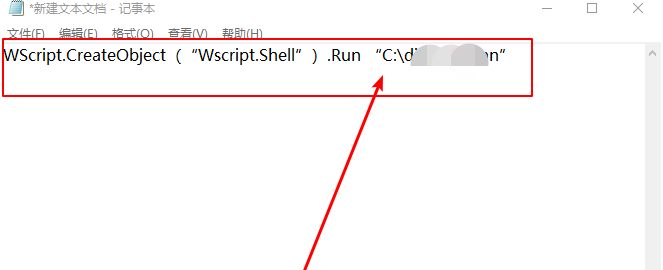
2、将该文件保存在较为保险的位置,如用户文档,毕竟这要作为类似于系统文件的存在,可以按照如下名称将其保存(带英文双引号,如下图):"%userprofile%launch.vbs"。
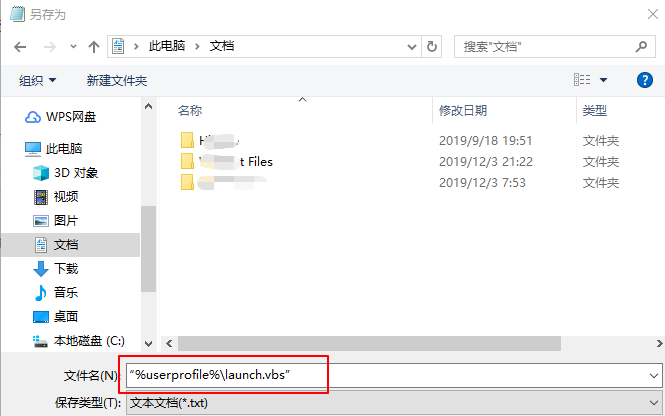
3、在运行命令窗口中输入:“regedit”后按回车键打开注册表编辑器,定位到:HKEY_CURRENT_USERSOFTWAREClassesCLSID{52205fd8-5dfb-447d-801a-d0b52f2e83e1}shellopennewwindowcommand。
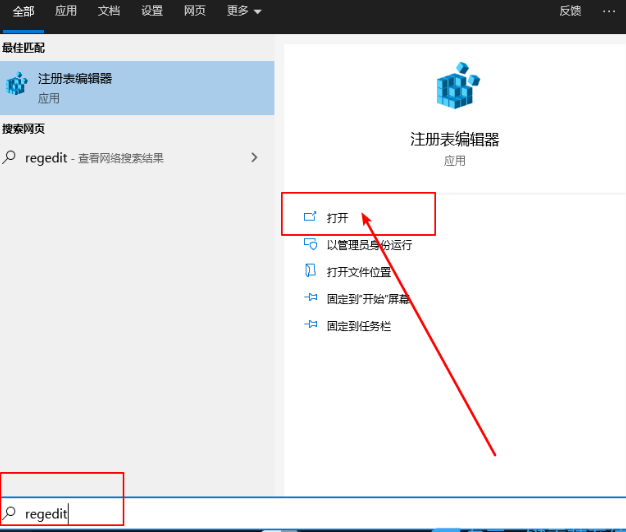
4、设置command默认值,双击右边的“(默认)”,填写内容:wscript.exe c:Users你的用户名launch.vbs。
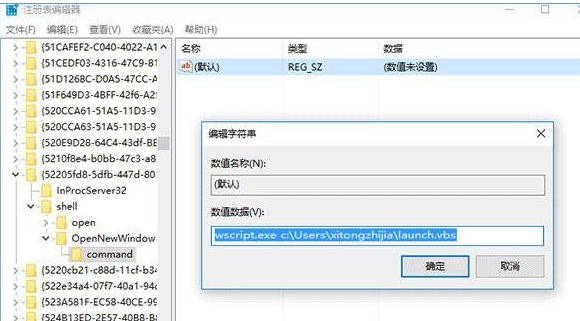
5、新建字符串值,命名为DelegateExecute,数值数据留空不必填写。
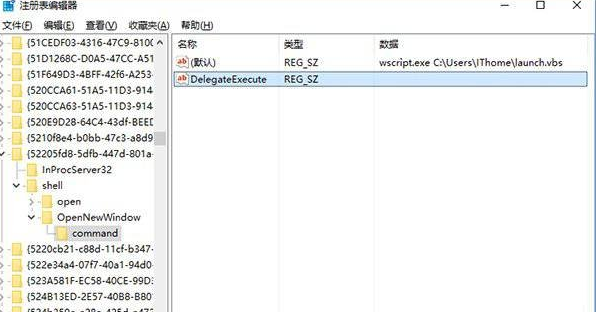
6、设置完毕,可尝试点击任务栏文件资源管理器图标打开新设定的位置。
上面就是关于win10系统自定义文件资源管理器打开位置的操作方法不会的小伙伴们来跟着小编一起学习吧!小编就讲解到这里了,我们下期再会!
uc电脑园提供的技术方案或与您产品的实际情况有所差异,您需在完整阅读方案并知晓其提示风险的情况下谨慎操作,避免造成任何损失。

浏览次数 2457
浏览次数 281
浏览次数 365
浏览次数 1180
浏览次数 3732
未知的网友